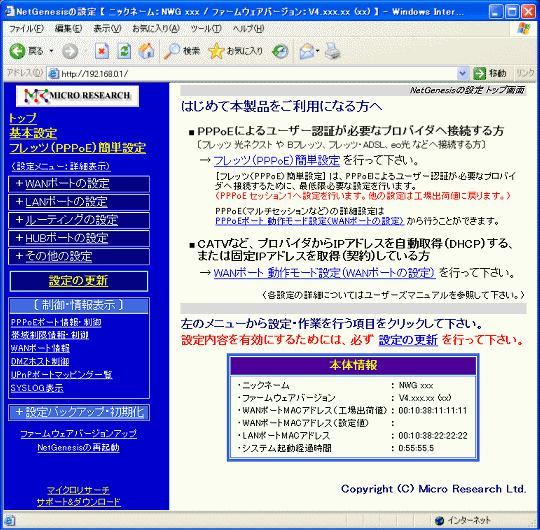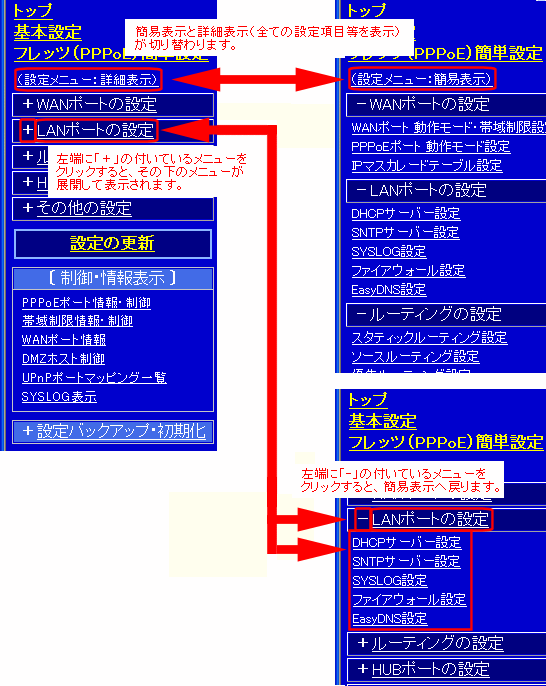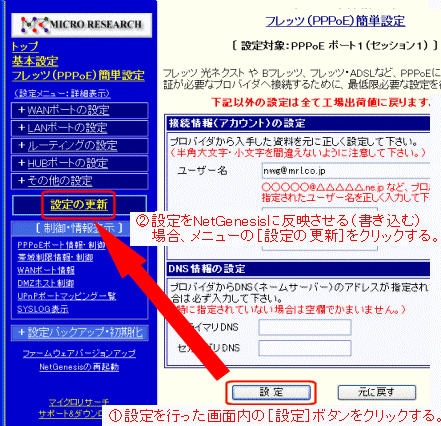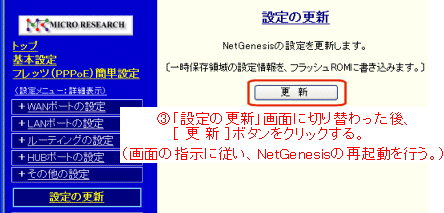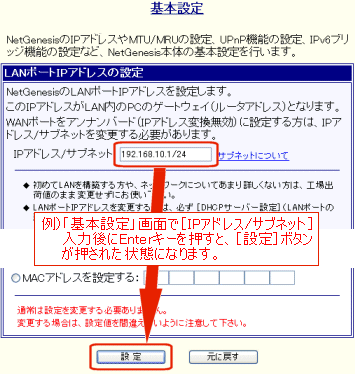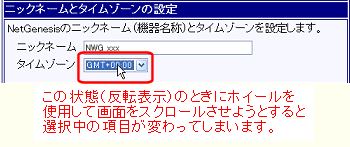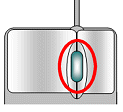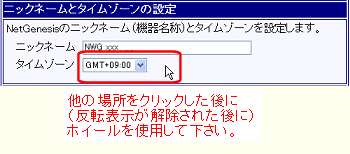|
WWWブラウザのバージョン |
| |
NetGenesisの設定を行うためには、Internet Explorer 4以降のバージョンのWWWブラウザが必要です。 |
|
 |
複数台のパソコンがあるとき |
| |
複数台のパソコンから、同時にNetGenesisの設定を行わないようにして下さい。 |
| |
(NetGenesisの動作不良の原因となります。) |
| |
「NetGenesisの設定は1台のパソコンから管理者等が行う」ようにして下さい。 |
 |
| |
 NetGenesisの設定を行うにあたって NetGenesisの設定を行うにあたって |
| |
NetGenesisの設定は、NetGenesis内部のフラッシュROMに書き込まれます。 |
| |
よって、LAN内の各パソコンでNetGenesisの設定を行う必要はありません。 |
| |
LAN内の1台のパソコンからNetGenesisの設定を1度だけ行えば、各パソコンで共用することができます。 |
| |
イメージ図 |
| |
LAN内の各パソコンで必須となるのは、TCP/IP設定とソフトウェア(WWWブラウザやメールソフトウェア等)の設定です。 |
|
|
 |
NetGenesisの設定完了時 |
| |
NetGenesisの設定が完了した場合、必ず「設定の更新」を行って下さい。 |
| |
「設定の更新」を行わないと、設定内容がNetGenesisに反映されません(書き込まれません)ので注意して下さい。 |
| |
|
| |

設定の更新については 3-4.設定の終了(更新・再起動) を参照して下さい。 |
|
 |
設定の更新を行わずにWWWブラウザを終了した場合 |
| |
設定の更新を行わずにWWWブラウザを終了した(閉じた)場合、[設定]ボタンを押した画面の設定内容は保存された状態(※)になります。 |
| |
*[設定の更新]を行わないと、NetGenesisの動作に反映されません。 |
| |
| ※ |
NetGenesisの電源を入れ直した場合、[設定]ボタンを押した画面の設定内容は失われます。 |
| |
(NetGenesisの電源を入れ直す前に[設定の更新]を行った設定内容については失われません。) |
|
|
 |
設定中に他のホームページへジャンプした場合 |
| |
設定を行っているときに他のホームページへジャンプした場合、[設定]ボタンを押した画面の設定内容は保存された状態(※)になります。 |
| |
*[設定の更新]を行わないと、NetGenesisの動作に反映されません。 |
| |
| ※ |
NetGenesisの電源を入れ直した場合、[設定]ボタンを押した画面の設定内容は失われます。 |
| |
(NetGenesisの電源を入れ直す前に[設定の更新]を行った設定内容については失われません。) |
|
|
 |
Enterキーについての注意 |
| |
設定画面の中の入力欄に文字を入力した後、Enterキーを押さないようにして下さい。 |
| |
(設定画面内のボタンが意図しないときに押されてしまう場合があります。) |
| |
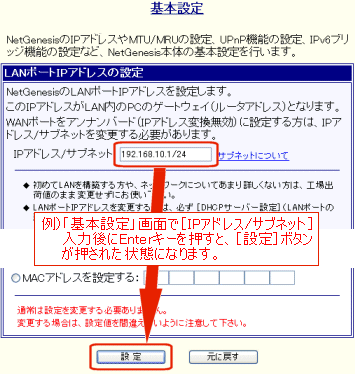 |
|
 |
ホイールマウスについての注意 |
| |
各設定画面の中で、[▼]をクリックして機能等を選択した後(プルダウンメニューから選択した後)、そのままホイールを使用して画面をスクロールさせようとすると、選択した項目が変わってしまいますので注意して下さい。 |
| |
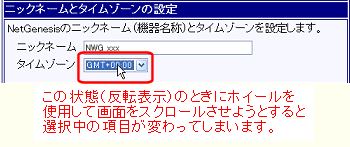 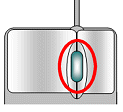 |
 |
| |
画面の中の他の場所をクリックした後にホイールを使用して下さい。 |
| |
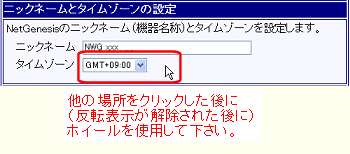 |
|